
Este foarte important ca un modelar să cunoască cartografia. Fără aceste cunoștințe, el nu poate lucra serios cu texturi. Nu va fi capabil să facă modele ergonomice și să utilizeze eficient resursele pe deplin. Fără aceste cunoștințe, modelatorul nu va face niciodată un model bun, grav texturat, pentru care aspectul corect al coordonatelor de textură va fi foarte important.
Cartografia este o decuplare simplă a modelului. Toate modelele noastre constau dintr-o grilă de poligoane. De fapt, atunci când se face maparea, ne împărțim în mod arbitrar modelul nostru în părți separate care ne vor ajuta să "întindem" textura cât mai exact posibil și fără al trage.
Lucrul cu modificatorul de mapare este foarte simplu. Dacă nu știți cum să lucrați cu el, atunci puneți-l drept prioritate numărul unu în coada de învățare, altfel nu sunteți un specialist cu drepturi depline.
Mulți lucrează cu modificatorul hărții UVW. Lucrez cu modificatorul UVW Unwrap. De ce? Pentru că este absolut același modificator, doar cu multe caracteristici suplimentare. Vă recomandăm foarte mult să lucrați cu Unwrap.
Să începem.
Avem un model simplu.
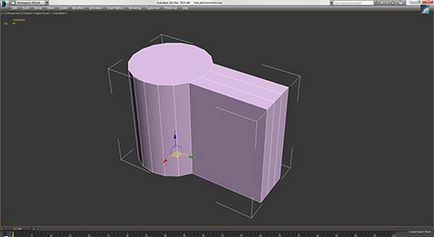
Primul lucru pe care îl facem este să reparăm un plic. Aceasta este textura implicită, este utilizată în mod implicit pentru a verifica corectitudinea cartografierii. Dacă modelul nu afișează casetele, atunci modelul necesită o ajustare în cartografiere.
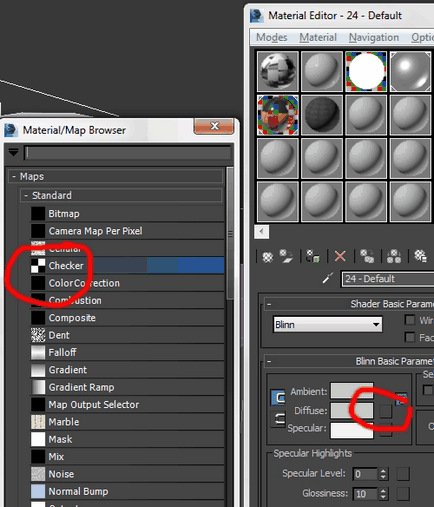
Când atribuiți un material, este posibil ca textura să nu fie afișată. Acest buton rezolvă totul))
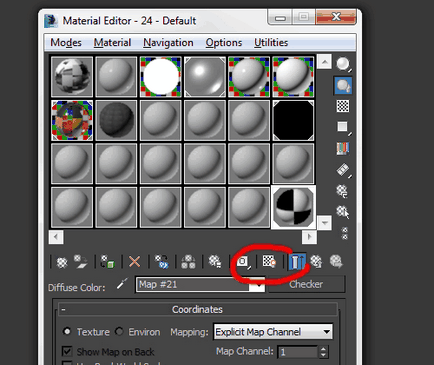
Rezultat după ce faceți clic pe butonul Afișează materialul șters în butonul Vizualizare:
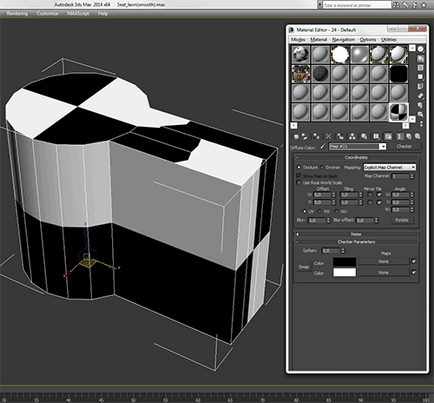
Eu personal nu mă simt confortabil să lucrez cu verificatorul, dacă afișează 1-2 pătrate pe lateral. Deci, am pus întotdeauna mai multe tigla.
După cum vedem, în unele laturi patratele nu sunt afișate în mod normal - există trageri - un semn sigur de cartografiere incorectă.
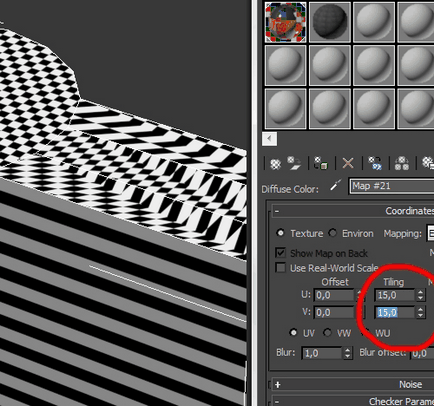
Apoi, continuați direct să lucrați cu cartografiere. Noi găsim modificatorul UVW Unwrap. Mi-am făcut-o așa, dar, în general, se poate găsi unde săgețile arată:
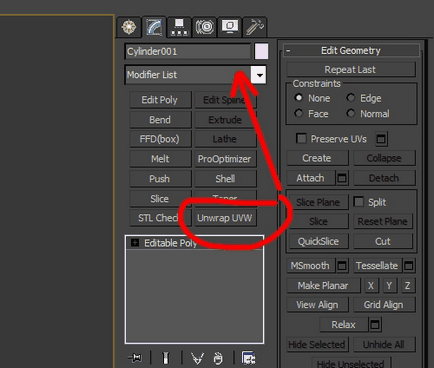
Aici este fereastra principală pentru lucrul cu cartografiere. Acum există o confuzie - și acest lucru nu este surprinzător. Programul face cartografia automată, atunci când creează primitive simple, dar în cele din urmă, după ce lucrați la ele, complicând grila, cartografia de bază este întreruptă.
Nimeni nu vă va bate cu un baston dacă aveți o textură de 314 la 745, dar pentru mine, ca persoană pregătită în acest subiect - acesta va fi un indicator al lipsei de cunoștințe. Cazurile care utilizează texturi non-patrate nu sunt atât de frecvente. Acum vorbesc despre exemplul unei texturi pătrate.
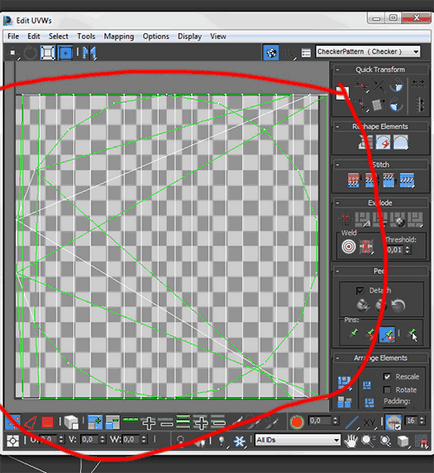
În timp, veți realiza că pentru o anumită structură de model puteți selecta un tip specific de cartografiere. Acum, într-o formă simplă, arăt un exemplu de cea mai simplă și cea mai comună metodă.
Selectați întregul model (în proprietățile modificatorului eliminați bifați "Ignorați partea din spate") și dați clic în fereastra Mapping a mapării Flutten.
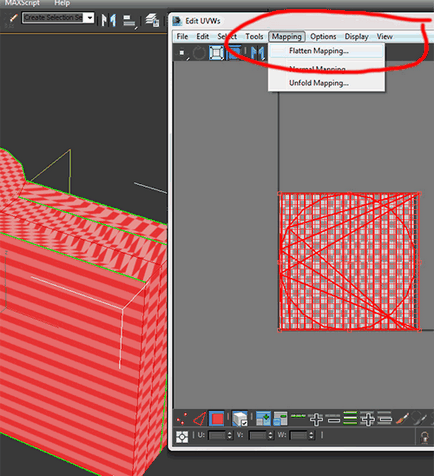
Vedem că programul a plasat automat modelul nostru pe piese separate logice (pentru program).
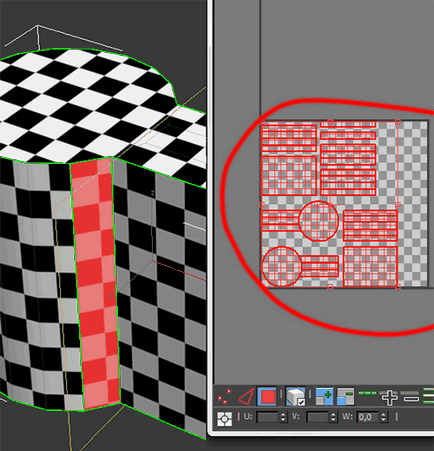
Nu trebuie să vă bucurați și să treceți imediat la textura - avem încă mult de lucru.
Deci - arătăm. În portul principal, pe model sunt afișate o mulțime de linii verzi. Acestea sunt cusăturile, care arată unde se termină piesele individuale de cartografiere. Linile verzi sunt duplicate în același mod în fereastra de mapare. Adesea, experții tind să aibă aceste articulații cât mai mici posibil. În trecut, disponibilitatea lor nu este de dorit deloc. Aceasta înseamnă că trebuie să coasem piesele rezultate împreună.
În fereastra de mapare, am ales un ej:
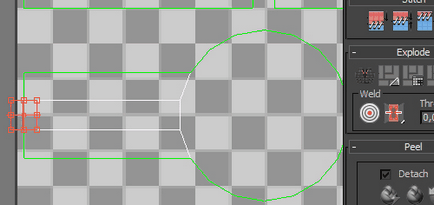
Partea pe care modelul o aduce în contact cu acest ejem va fi automat lipită de eju selectat:
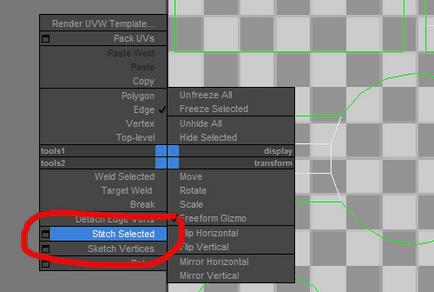
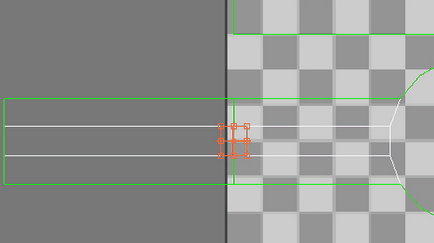
Prin urmare, prin această operație obținem o astfel de reducere. După cum vedem pe modelul de linii verzi a devenit mult mai mic)
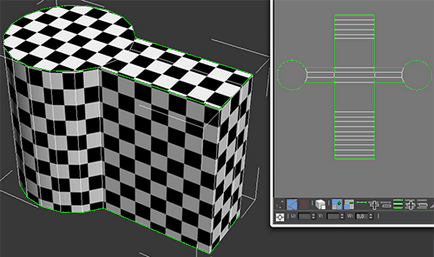
Dacă te uiți la articulații, putem vedea că liniile verzi au dispărut, în locul în care ne-am „Stitch“, dar nu a dispărut în edzhah vecin care vin inițial în contact cu marginea selectată.
Este de dorit să remediem imediat aceste lucruri. Există două moduri:
- Treceți și pe ele.
- Mergeți în modul punct, selectați nodurile necesare și porniți (prin meniul PCM)
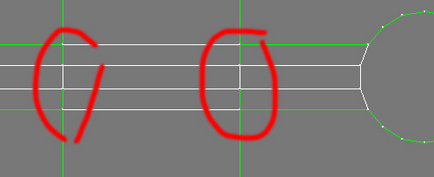
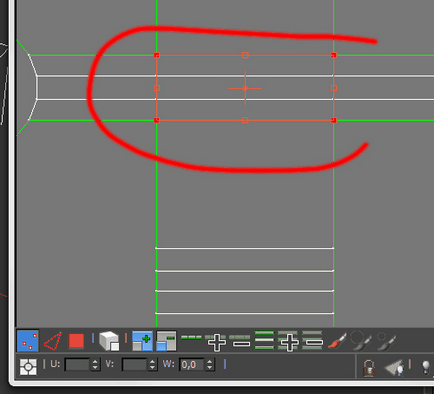
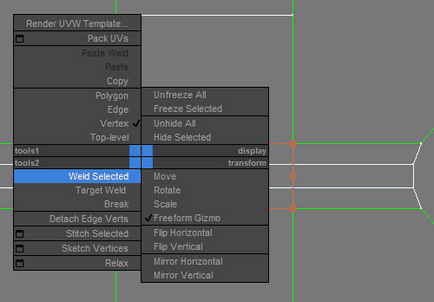
Deci, avem un aspect mai puțin confortabil al modelului.
Dar. avem un pătrat de textură și pentru un aspect astfel de pătrat nu este eficient (cea mai mare parte a texturii în acest caz va fi cheltuită în gol, consumând atât de multe resurse de sistem necesare). Prin urmare, de dragul compactității, tocmai am răsturnat modelul și am redesenat cartografia noastră.
Primul lucru pe care îl faceți este să determinați părțile identice. De exemplu, aici partea de sus și de jos a modelului sunt absolut identice. Dacă da, atunci nu are sens să folosim o textura diferită pentru ambele elemente. Deci, vom separa unul dintre elementele repetate și l-am pus pe fratele nostru gemene.
Acest lucru necesită deseori funcția de oglindire și / sau rotire a piesei.
Selectați partea superioară UV:
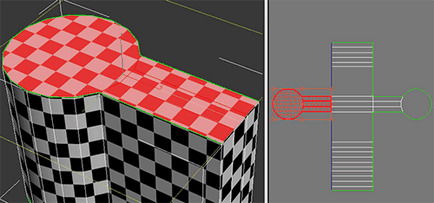
Separați partea selectată de UV:
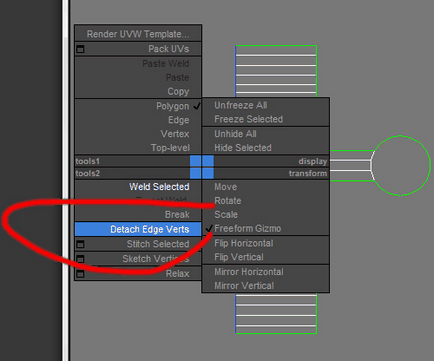
Închideți și dezactivați piesa UV tăiată:
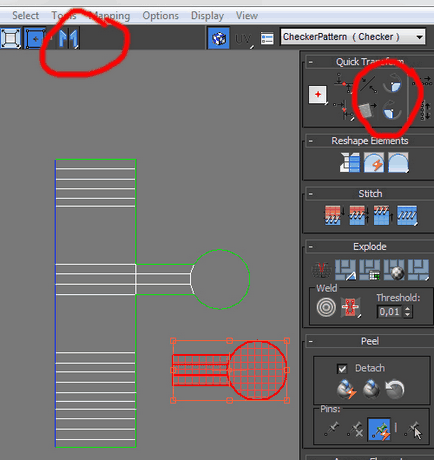
Am pus piesa tăiată peste același lucru:
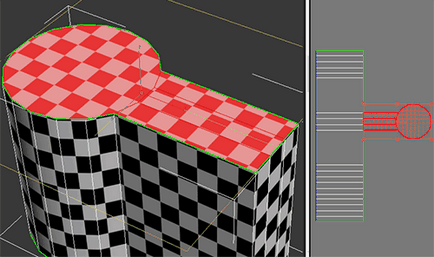
Maparea noastră nu este încă eficientă. Textura este foarte îngustă și lungă. Desigur, putem face o textura dreptunghiulara, dar in cazul nostru - este in contradictie cu sarcina initiala - pentru a face o textura pătrată.
Am selectat poligonul cilindrului în fereastra principală de vizualizare și l-am separat de partea de pe cartografiere. Avem două jumătăți din partea laterală a cilindrului.
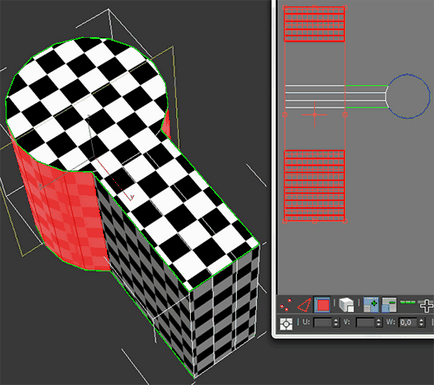
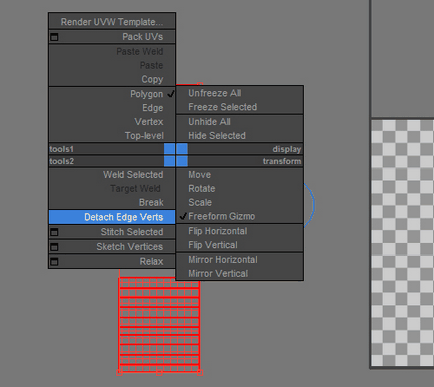
Am identificat o margine extremă pe una din jumătăți și vedem că pe al doilea un alt albastru este evidențiat în albastru. Programul arată ce ecge în ce detalii ne vom conecta acum.
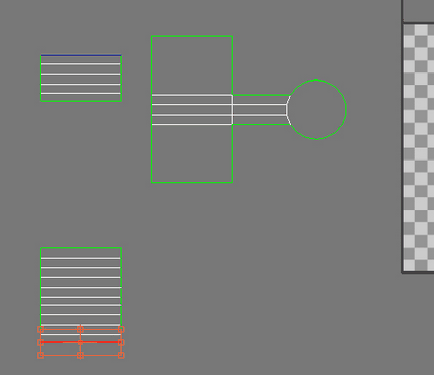
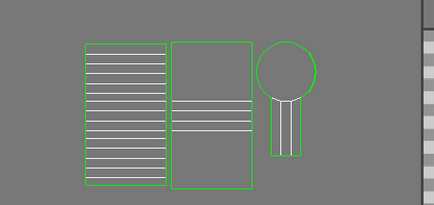
Cartografia noastră nu trebuie să depășească limitele sale. Dacă este necesar, skeelim (prin CTRL) ALL (.) Maparea în același timp. Nu este foarte de dorit să separăm detaliile separat, deoarece acum avem cartografia tuturor pieselor în aceeași scară uniformă. Ceea ce inseamna ca pe tot modelul nostru textura va fi afisata cu aceeasi calitate.
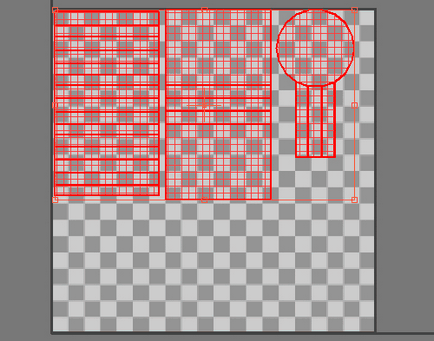
Dacă este necesar, puteți să schimbați cu ușurință elementele în locații, să le răsuciți etc. pentru ambalajul mai dens ".
Asta mi sa întâmplat
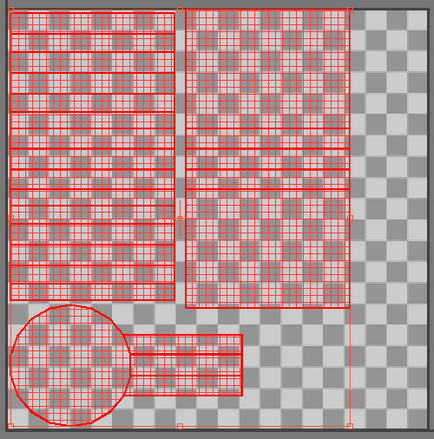
Atingerea finală va fi acțiunea pe care eu numesc „teksporter“ (bazat pe cotul omonim))) Acest pas este necesar pentru a elimina cardul de cartografiere pentru a lucra mai departe cu ea în Photoshop (Photoshop Photoshop), direct deasupra textura.
Următoarele arată ce setările ar trebui să fie și în cazul în care să faceți clic pe OK) Pentru comoditatea de a lucra cu teksporterom am pus, de obicei, mai mult de rezoluție - apoi linia de cartografiere subțire, elegant și precis, care este un efect foarte confortabil în timp ce lucrează cu ei în Photoshop.
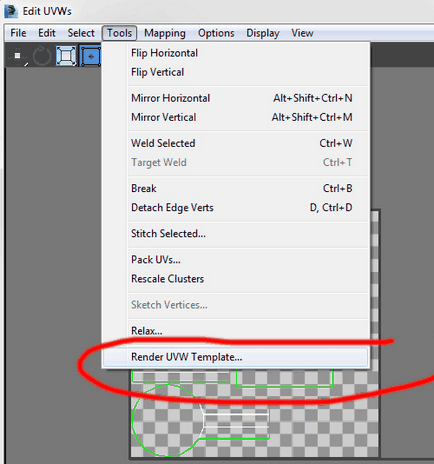
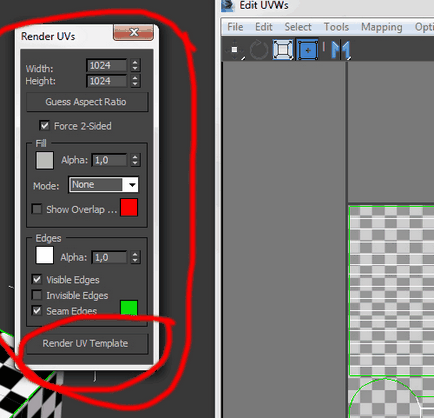
După apăsarea butonului „Render șablon UV“ (face UV Unwrap) vom vedea o cartografiere hartă, păstrați într-un format grafic convenabil și apoi trebuie să-l deschidă în Photoshop cu un „ecran“ proprietate strat (nu va fi vizibil dacă fișierul Photoshop de fundal principal - alb ).
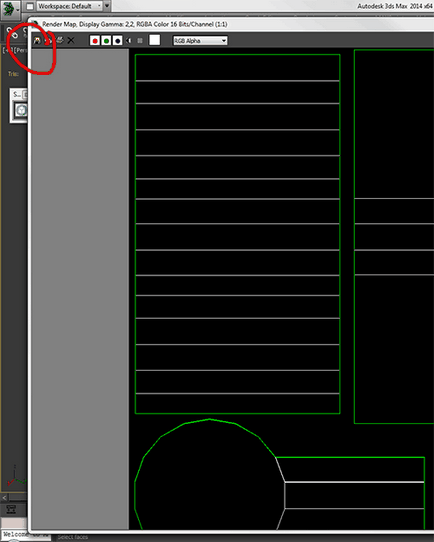
Asta e tot. Cartografierea cu succes))
Foarte util. Mulțumesc.
Dacă acum câțiva ani prețurile nu ar fi acolo. Un profesor de gen din Polonia mi-a dat baza pentru cartografiere prin scanare UVW. Mulțumesc și lui.
================================================
Un pic de subiect dacă poți.
Dar acum era nevoie de un shader de texturare în Arnold Mto. Poate că există câteva linkuri pe această temă. Mulțumesc.